
时间:2021-06-10 22:33:08 来源:www.win10xitong.com 作者:win10
有部分网友告诉小编win10开始取消全屏方法的情况他不知道怎么办,而且我相信大部分网友都并不是电脑高手,都不知道该怎么解决win10开始取消全屏方法的问题。那我们可不可以自己独立解决呢?这样的步骤就可以解决:1.首先打开“开始菜单”然后点击左上角的“三”按钮。2.然后点击左下角的“设置”按钮就这个问题很简单的解决了。这样简单的说一下你明白没有了呢?如果没有明白,那下文就是非常详细的win10开始取消全屏方法的处理技巧。
小编推荐下载:win10 32位
解决方法:
1.首先打开“开始菜单”,然后点击左上角的“三”按钮。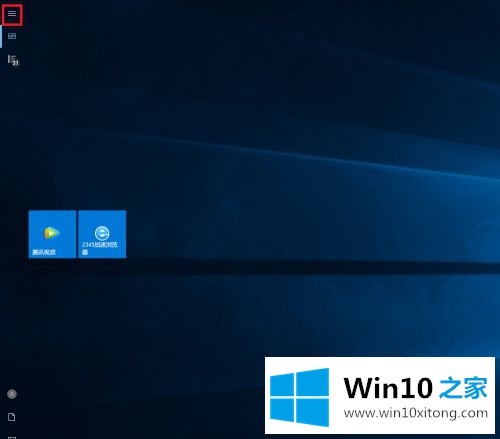
2.然后点击左下角的“设置”按钮。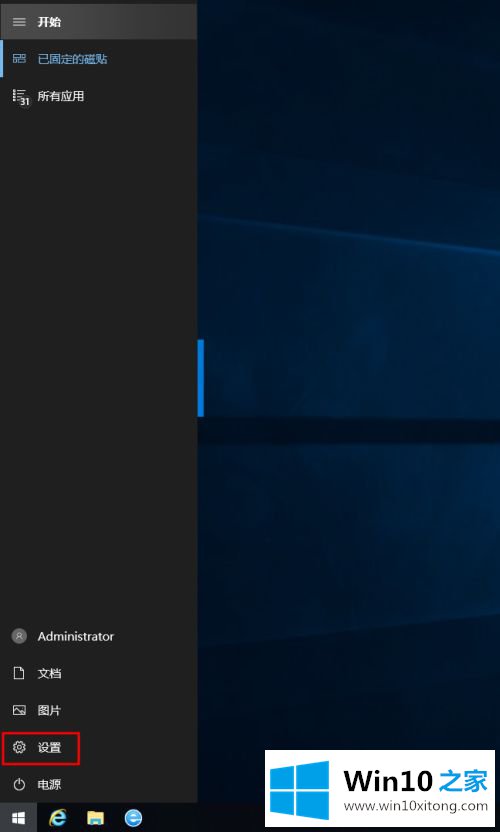
3.进入设置窗口,点击个性化设置。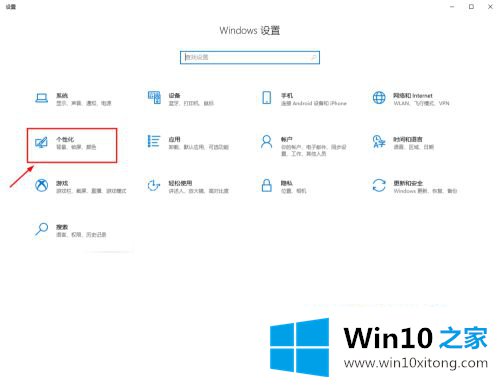
4.进入个性化窗口,点击左侧的开始。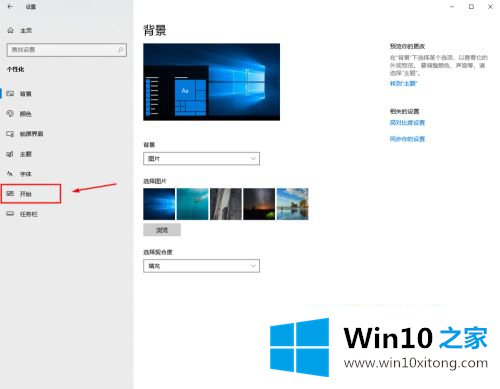
5.点击右侧的“使用全屏开始菜单”至“关闭”。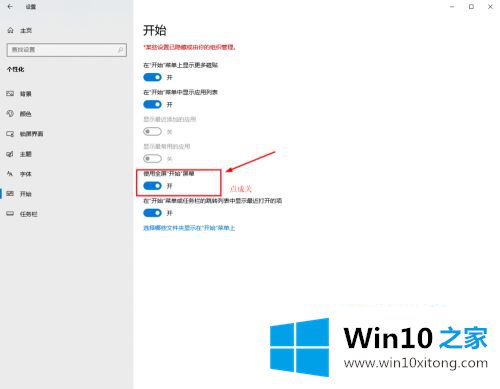
以上是win10取消全屏的方法。如果不想让开始菜单全屏,可以按照上面的方法。
对于win10开始取消全屏方法的问题大家是不是根据小编在上文提供的方法步骤完美的解决了呢?如果你还有疑问,欢迎给本站留言。